手殘,不小心把目錄的 ower 刪除,導致自己沒辦法存取檔案。只能從「安全行」=>「進階」把「擁有者」加回來,但實在太慢了。
看到一個工具:TakeOwnershipPro,可以快速的修改資料夾、檔案的擁有者:
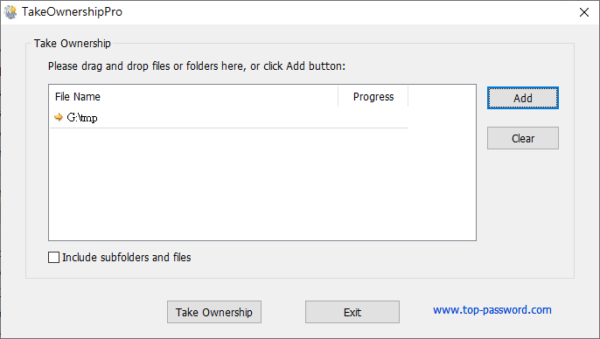
沒有什麼特殊的設定,按下「Take Ownership」以後,就會將項目的擁有者改為現在登入的使用者。
軟體開發、伺服器和生活瑣事
手殘,不小心把目錄的 ower 刪除,導致自己沒辦法存取檔案。只能從「安全行」=>「進階」把「擁有者」加回來,但實在太慢了。
看到一個工具:TakeOwnershipPro,可以快速的修改資料夾、檔案的擁有者:
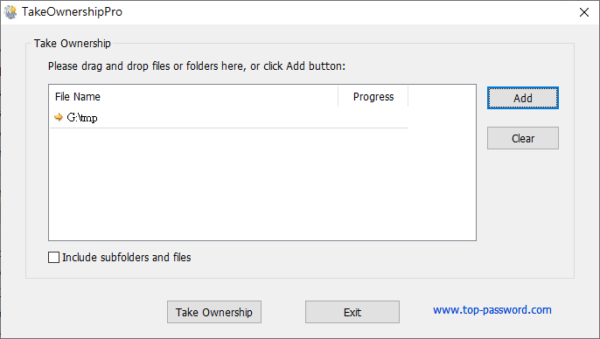
沒有什麼特殊的設定,按下「Take Ownership」以後,就會將項目的擁有者改為現在登入的使用者。
最近 Windows Update 會遇到更新檔無法下載的問題,但似乎還是可以手動從微軟官方網站自行下載更新檔來安裝。注意網址,避免連到惡意網站。
https://www.catalog.update.microsoft.com/
打開後長這個樣子:

搜尋「windows 10」會列出相關的更新檔:

建立登錄檔 caplock2ctrl.reg,並複製以下登錄值:
Windows Registry Editor Version 5.00
[HKEY_LOCAL_MACHINE\SYSTEM\CurrentControlSet\Control\Keyboard Layout]
"Scancode Map"=hex:00,00,00,00,00,00,00,00,02,00,00,00,1d,00,3a,00,00,00,00,00執行以後重新開機,Caplock 按鍵就會視為 Ctrl。
Windows 開始功能表開始加入廣告干擾使用,所以開始找開始功能表的替代方案。
這裡推薦一個軟體搜尋、啟動工具 Wox (如果你使用 Linux 可用 Albert Launcher),除了可以搜尋已安裝的軟體以外,也可以搜尋檔案,甚至當作簡易計算機:

重灌完發現 Windows 的開始功能表中出現廣告,這讓我對 Microsoft 的評語再度扣分:

Windows 的功能操作已經夠複雜了,現在又在介面上增添一些亂七八糟的東西,看到就煩躁。